Ako zmeniť pozadie v PowerPointe 2019

Naučte sa, ako jednoducho zmeniť pozadie v PowerPointe 2019, aby vaše prezentácie pôsobili pútavo a profesionálne. Získajte tipy na plnú farbu, prechod, obrázky a vzory.
Poznámka je jediný typ položky, ktorý môžete vytvoriť v programe Outlook a ktorý nepoužíva normálne dialógové okno s ponukami, pásmi s nástrojmi alebo panelmi s nástrojmi. Poznámky sa používajú jednoduchšie – ale o niečo zložitejšie na vysvetlenie – ako iné položky programu Outlook.
Na ikone poznámky sa nezobrazuje žiadny názov a neexistuje žiadny názov pre časť poznámky, ktorú potiahnete, keď chcete zmeniť jej veľkosť, hoci na nasledujúcom obrázku môžete vidieť, ako vyzerá.
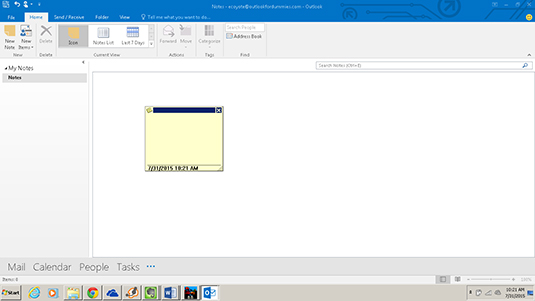
Ako si mohol žiť bez tých malých žltých nálepiek? Sú všade! Srandovné na nalepovacích lístočkoch je, že pochádzajú z neúspechu vynálezcu. Istý vedec sa pokúšal vynájsť nový vzorec na lepidlo a prišiel s druhom lepidla, ktoré príliš nelepilo. Rovnako ako počítačoví vedci, ktorí prišli neskôr, povedal: „To nie je chyba; to je vlastnosť!" Potom prišiel na to, ako zarobiť peniaze predajom malých bankoviek, ktoré sa príliš nelepia. Je len prirodzené, že vynález ako tento by bol prispôsobený pre počítače.
Ak zoskupíte položky na paneli úloh systému Windows (v spodnej časti obrazovky), pri každom spustení programu sa na panel úloh systému Windows pridá ikona. Takto budete vedieť, koľko programov máte spustených. Ak kliknete na ikonu programu na paneli úloh, prepnete sa na daný program. Ak napríklad spustíte Word a Excel, na paneli úloh sa zobrazia ikony týchto programov.
Ak však máte napríklad vo Worde alebo Exceli otvorené dva alebo viac dokumentov, uvidíte len jednu ikonu označenú — s W pre Word alebo E pre Excel. Ak kliknete na túto ikonu, zobrazí sa zoznam každého otvoreného dokumentu alebo tabuľky.
Outlook funguje rovnakým spôsobom. Keď vytvoríte novú položku v programe Outlook, musíte kliknúť na ikonu programu Outlook a zobraziť zoznam otvorených položiek programu Outlook. Zoznam zostane, kým nezatvoríte a neuložíte každú položku. Je to ako mať v systéme Windows súčasne otvorené dva alebo viac programov.
Výhodou tohto usporiadania je, že niečo ako poznámku môžete nechať dlho otvorenú a neustále na ňu prepínať a pridávať komentáre. Nevýhodou je, že ak sa nepozeráte na panel úloh, koľko poznámok máte otvorených, môže sa stať, že si vytvoríte neporiadok poznámok, keď uprednostňujete iba jednu.
Ďalšou výhodou je, že môžete mať otvorené dve poznámky súčasne – alebo poznámku a e-mailovú správu – a presúvať text z jednej do druhej.
Ak chcete počas svojej práce robiť virtuálne poznámky, postupujte takto:
Kliknite na tlačidlo Poznámky na navigačnej table (alebo stlačte Ctrl+5).
Zobrazí sa zoznam poznámok.
Na vytvorenie novej poznámky v skutočnosti nemusíte prejsť do modulu Poznámky; môžete stlačiť Ctrl+Shift+N a potom prejsť na krok 3. Najprv prejdite iba do modulu Poznámky, aby ste po dokončení videli, že sa vaša poznámka zobrazí v zozname poznámok. V opačnom prípade sa zdá, že vaša poznámka zmizne vo vzduchu (aj keď to tak nie je). Outlook automaticky uloží vašu poznámku do modulu Poznámky, pokiaľ nevynaložíte špeciálne úsilie na jej odoslanie niekam inam.
Kliknite na tlačidlo Nová poznámka.
Zobrazí sa prázdne pole s poznámkou.
Napíšte, čo chcete povedať do poznámky, a kliknite na ikonu Poznámka v ľavom hornom rohu poznámky.
Prvý riadok každej poznámky je názov alebo predmet. Prvý riadok môžete kreatívne použiť na pomoc pri hľadaní poznámky alebo na rýchle prezeranie tém, ktoré máte v kôpke poznámok. Nasledujúci obrázok zobrazuje príklad poznámky.
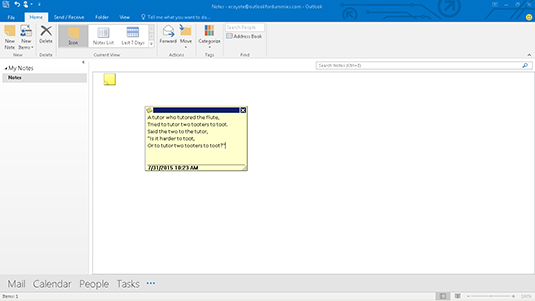
Stlačte Esc.
Naučte sa, ako jednoducho zmeniť pozadie v PowerPointe 2019, aby vaše prezentácie pôsobili pútavo a profesionálne. Získajte tipy na plnú farbu, prechod, obrázky a vzory.
Excel poskytuje štyri užitočné štatistické funkcie na počítanie buniek v hárku alebo zozname: COUNT, COUNTA, COUNTBLANK a COUNTIF. Pre viac informácií o Excel funkciách, pokračujte.
Objavte efektívne klávesové skratky v Exceli 2013 pre zobrazenie, ktoré vám pomôžu zlepšiť produktivitu. Všetky skratky sú začiatkom s Alt+W.
Naučte sa, ako nastaviť okraje v programe Word 2013 s naším jednoduchým sprievodcom. Tento článok obsahuje užitočné tipy a predvoľby okrajov pre váš projekt.
Excel vám poskytuje niekoľko štatistických funkcií na výpočet priemerov, režimov a mediánov. Pozrite si podrobnosti a príklady ich použitia.
Excel 2016 ponúka niekoľko efektívnych spôsobov, ako opraviť chyby vo vzorcoch. Opravy môžete vykonávať po jednom, spustiť kontrolu chýb a sledovať odkazy na bunky.
V niektorých prípadoch Outlook ukladá e-mailové správy, úlohy a plánované činnosti staršie ako šesť mesiacov do priečinka Archív – špeciálneho priečinka pre zastarané položky. Učte sa, ako efektívne archivovať vaše položky v Outlooku.
Word vám umožňuje robiť rôzne zábavné veci s tabuľkami. Učte sa o vytváraní a formátovaní tabuliek vo Worde 2019. Tabuľky sú skvelé na organizáciu informácií.
V článku sa dozviete, ako umožniť používateľovi vybrať rozsah v Excel VBA pomocou dialógového okna. Získajte praktické tipy a príklady na zlepšenie práce s rozsahom Excel VBA.
Vzorec na výpočet percentuálnej odchýlky v Exceli s funkciou ABS pre správne výsledky aj so zápornými hodnotami.






